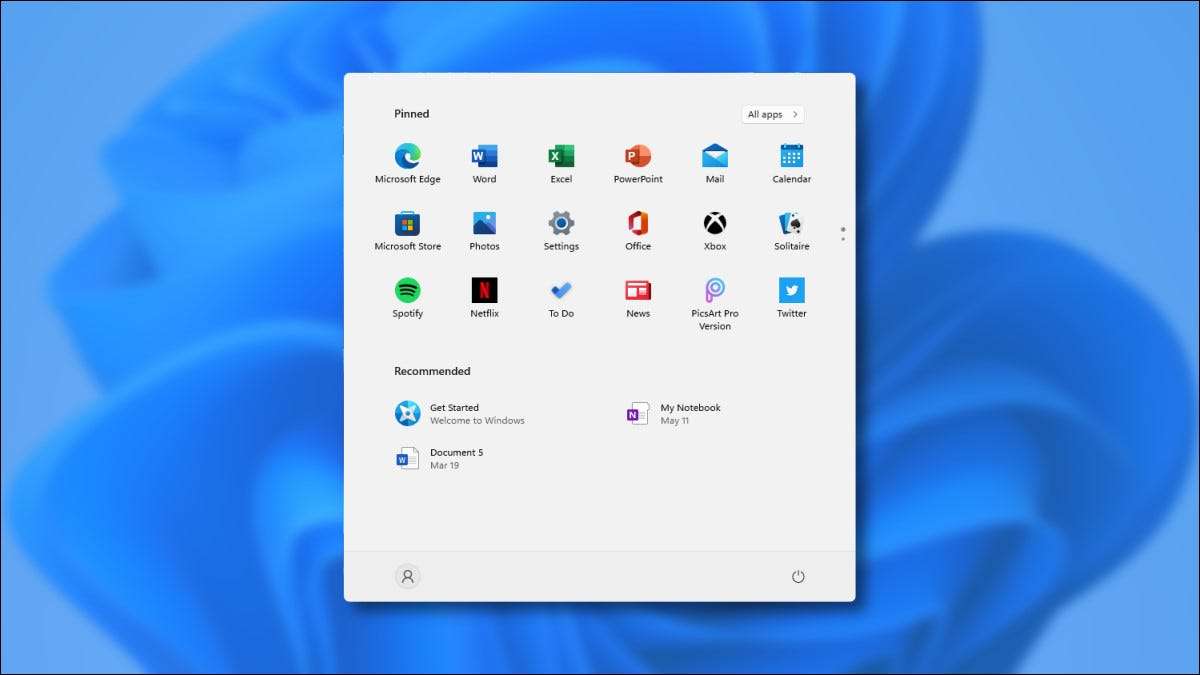
Microsoft secara dramatis menyederhanakan menu mulai di Windows 11. , membuang ubin langsung dan bertujuan untuk antarmuka yang ramping dan bulat. Inilah tampilan cepat apa yang baru dan berbeda tentang mulai dibandingkan dengan Windows 10.
Itu berpusat secara default

Di Windows 11, menu mulai muncul di tengah layar saat dibuka secara default. Ini karena Windows 11 menyelaraskan tombol Mulai dan ikon taskbar ke tengah layar.
Dimungkinkan untuk membuat menu buka di sisi kiri (Seperti Windows 10) Jika Anda membuka pengaturan dan navigasikan ke Personalisasi & GT; Taskbar & gt; Perilaku Taskbar dan menetapkan "Penyelarasan Taskbar" menjadi "kiri."
TERKAIT: Cara memindahkan ikon bilah tugas ke kiri pada Windows 11
Tidak ada lagi ubin hidup

Menu Mulai Windows 10 ditampilkan Ubin hidup , kotak ikon persegi panjang seperti widget diperkenalkan di Windows 8. di Windows 11, ubin hidup tidak dapat ditemukan . Sebagai gantinya, Anda akan melihat daftar ikon aplikasi di menu Mulai. Dan ketika Anda meremas aplikasi ke menu Start, mereka akan muncul sebagai ikon dalam panel ikon 3 × 6 di dekat bagian atas yang menggulir halaman pada satu waktu untuk memuat banyak ikon overflow.
TERKAIT: Menu Mulai Baru Windows 10 dapat membunuh ubin langsung selamanya
Perubahan tata letak umum
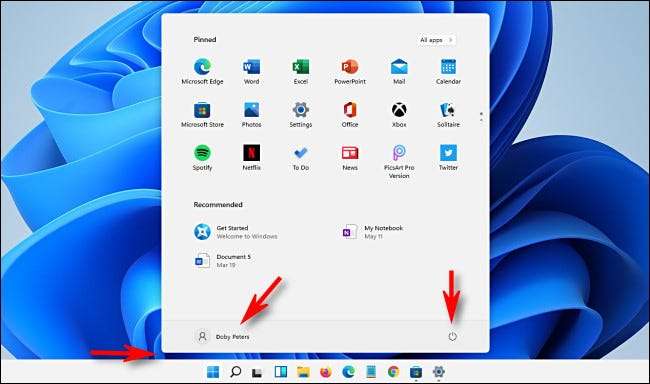
Tidak seperti setiap menu awal lainnya sebelum itu, menu Start di Windows 11 "floats" di atas bilah tugas, tidak lagi diceritakan dengan tombol Mulai. Ini juga membawa melalui tema bundar Windows 11 pada umumnya.
Untuk mengubah pengaturan akun, kunci PC Anda, atau keluar, Anda mengklik nama akun Anda di sudut kiri bawah. Mengklik tombol daya di sudut kanan bawah menampilkan menu pop-up kecil yang memungkinkan Anda tidur, mematikan, atau memulai kembali PC Anda.
Daftar "Semua Aplikasi" mengambil alih
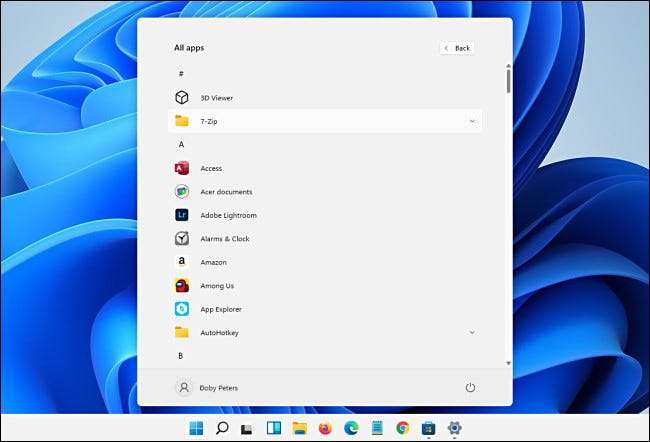
Di Windows 11, jika Anda mengklik "Semua Aplikasi" di sudut kanan atas menu Mulai dan mulai menelusuri daftar "semua aplikasi" alfabet Anda, daftar mengambil alih seluruh menu, mendorong aplikasi yang disematkan (dan "Disarankan" area) dari layar. Ini adalah pendekatan yang lebih fokus daripada Windows 10 yang mungkin kurang membingungkan bagi sebagian orang.
Pintasan folder khusus pergi ke bagian bawah menu

Jika Anda membuka pengaturan dan navigasikan ke Personalisasi & GT; Mulai & gt; Folder, Anda dapat menambahkan ikon folder khusus ke bagian bawah menu Mulai. Ini termasuk tautan ke "PC ini," "dokumen," "gambar," "jaringan," dan lebih banyak jendela 10 yang tercantum pada Sisi jauh kiri dari menu mulai.
TERKAIT: Cara menambahkan pintasan folder ke sidebar kiri menu mulai pada Windows 10
Area "Direkomendasikan" baru
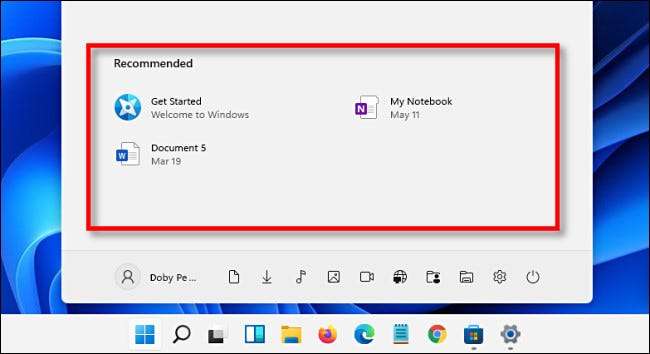
Di Windows 10, aplikasi Anda yang paling banyak digunakan dan aplikasi terbaru akan muncul di bagian atas daftar aplikasi alfabet Anda di menu Mulai (kecuali Anda menonaktifkan mereka ). Di Windows 11, bagian yang disebut "Disarankan" yang menempati bagian bawah menu mulai mengisi peran ini.
Untungnya, mudah untuk menonaktifkan pengaturan, tetapi memang mengambil banyak layar real estat untuk fitur yang mungkin dilakukan beberapa orang Lebih suka menonaktifkan . Tetapi siapa yang tahu - hal-hal dapat berubah antara sekarang dan Rilis penuh Windows 11 akhir tahun ini.
TERKAIT: Cara Menyembunyikan File "Disarankan" di Windows 11 Start Menu







